شرح كيفية عمل إعادة ضبط مصنع لأجهزة iPhone و iPad بدون Apple ID
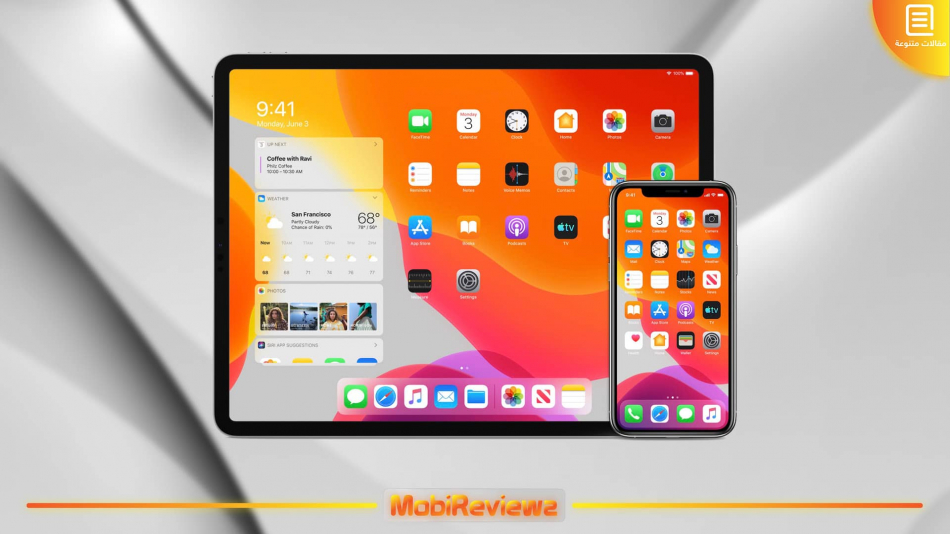
تحتاج أحيانًا إلى إجراء إعادة ضبط مصنع لجهاز iPhone أو iPad لمسح جميع البيانات المخزنة فيه. قد يكون هذا بسبب امتلاء مساحة التخزين لهاتفك أو أنك ترغب في بيعه ولكن قبل البيع تريد مسح جميع بياناتك المخزنة فيه. من السهل عمل ضبط مصنع لجهاز آيفون و آيباد إذا كنت تتذكر Apple ID وكلمة المرور، ولكن ماذا إذا نسيت بيانات معرف ابل الخاص بك. من خلال هذا المقال سنوضح كيفية عمل إعادة ضبط مصنع لأجهزة iPhone و iPad بدون Apple ID.
هناك العديد من الأسباب لعمل إعادة ضبط المصنع لجهاز آيفون وآيباد بدون Apple ID، مثل قيامك بشراء جهاز iPhone أو iPad مستعمل وتم قفله باستخدام معرف ابل الخاص بالمالك السابق، أو قمت بإزالة البيانات والإعدادات المخزنة في الهاتف ولكنك نسيت معرف ابل وكلمة المرور، أو فشلت في استخدام منتجاب Apple لأنك نسيت Apple ID الخاص بك، وما إلى ذلك.
قد يكون من الصعب عليك عمل ضبط مصنع لجهاز آيفون وأيباد إذا كنت لا تعرف Apple ID أو كلمة المرور لهاتفك، لأن أبل لا تسمح لك بالمتابعة بدونه. هنا، من خلال هذا المقال، سنوضح لكم طريقتين لكيفية عمل إعادة ضبط مصنع لأجهزة iPhone و iPad بدون معرف ابل.
كيفية إعادة ضبط المصنع لأجهزة iPhone و iPad إذا تم إيقاف "Find My" باستخدام iTunes
إذا كنت تريد عمل ضبط مصنع لجهاز آيفون أو آيباد ولكنك لا تتذكر معرف Apple وكلمة المرور وتم إيقاف تشغيل "Find My"، فيمكنك فتح قفل جهازك باستخدام تطبيق iTunes.
باستخدام تطبيق iTunes على جهاز الكمبيوتر الخاص بك، يمكنك عمل ضبط مصنع لجهاز iPhone أو iPad الخاص بك دون Apple ID وكلمة المرور. فيما يلي الخطوات التي تستاعدك في عمل ضبط المصنع للجهاز الخاص بك.
- قم بتحميل وتثبيت أحدث إصدار من iTunes على جهاز الكمبيوتر الخاص بك. بعد تثبيته، قم بتشغيل التطبيق.
- قم بتوصيل جهاز iPhone أو iPad بجهاز الكمبيوتر الخاص بك باستخدام كابل USB.
- ضع جهاز آيفون أو آيباد في وضع الاسترداد (إذا كنت لا تعرف كيفية وضع هاتفك في وضع الريكفري، فقم باتباع الإرشادات أدناه).
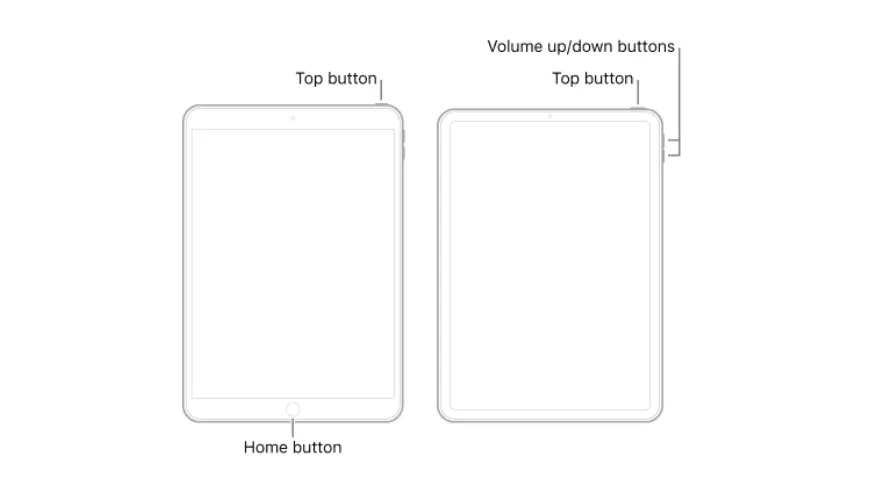
- أجهزة آيفون وآيباد بدون زر Home: اضغط لفترة طويلة على زر رفع مستوى الصوت ثم حرره. وبالمثل، اضغط مع الاستمرار على زر خفض مستوى الصوت لفترة من الوقت ثم حرره. أخيرًا، اضغط على الزر العلوي لفترة من الوقت حتى يدخل الهاتف في وضع الريكفري.
- أجهزة آيفون وآيباد مع زر Home: اضغط مع الاستمرار على زر الصفحة الـ Home والأزرار الجانبية معًا لفترة طويلة حتى تظهر شاشة وضع Recovery.
- على جهاز الكمبيوتر الخاص بك، سيظهر تنبيه يطلب منك الاستعادة أم لا. لاستعادة إعدادات المصنع لجهاز آيفون أو آيباد، اضغط على زر "Restore".
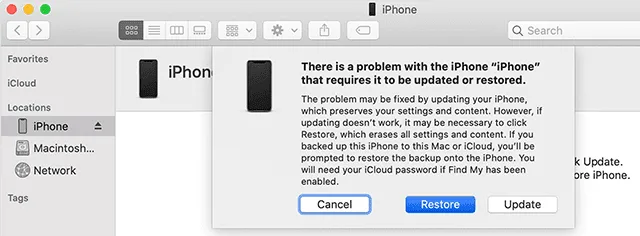
كيفية إعادة ضبط المصنع لأجهزة iPhone و iPad إذا تم تشغيل "Find My" باستخدام AnyUnlock
ومع ذلك، إذا تم تمكين خيار Find My iPhone على جهازك، فستجد أنك جربت الطريقة أعلاه ولكنها لم تعمل بشكل جيد. في هذه الحالة، يجب أن تحاول عمل ضبط المصنع لجهاز آيفون أو آيباد باستخدام أداة خارجية. يمكنك استخدام أداة AnyUnlock لعمل ضبط مصنع لجهاز iPhone و iPad بدون Apple ID في بضع خطوات فقط.
بخلاف ذلك، تساعد أداة AnyUnlock على إزالة وإلغاء قفل جميع أنواع أقفال أجهزة iPhone و iPad. يمكنها فتح جميع أنواع قفل الشاشة عند نسيان رمز المرور، وتجاوز قفل MDM، واستعادة كلمة مرور النسخ الاحتياطي لـ iTunes، وإزالة تشفير النسخ الاحتياطي لـ iTunes، وما إلى ذلك. توفر أداة AnyUnlock أيضًا مدير كلمات مرور iOS لتصفح واستعادة وتصدير كلمات المرور المخزنة على جهاز iOS الخاص بك بأمان.
- قم بتنزيل وتثبيت أداة AnyUnlock على جهاز الكمبيوتر الخاص بك من موقع الأداة الرسمي. بعد التثبيت، قم بتشغيل الأداة وتوصيل جهاز آيفون أو آيباد بالكمبيوتر عن طريق كابل USB.
- من خلال الشاشة التي ظهرت، انقر على "Unlock Apple ID".
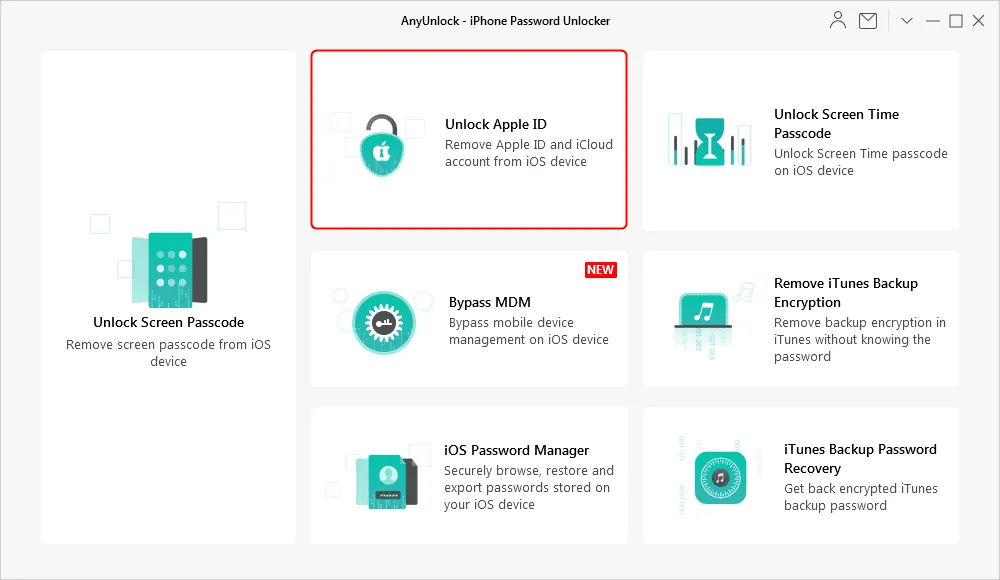
- بمجرد أن تتعرف أداة AnyUnlock على جهازك، فإنها ستعرض المعلومات ذات الصلة بجهاز آيفون الخاص بك على الشاشة. إذا وجدت المعلومات صحيحة، قم بالنقر على "Unlock Now"، أو أعد توصيل الهاتف بالجهاز.
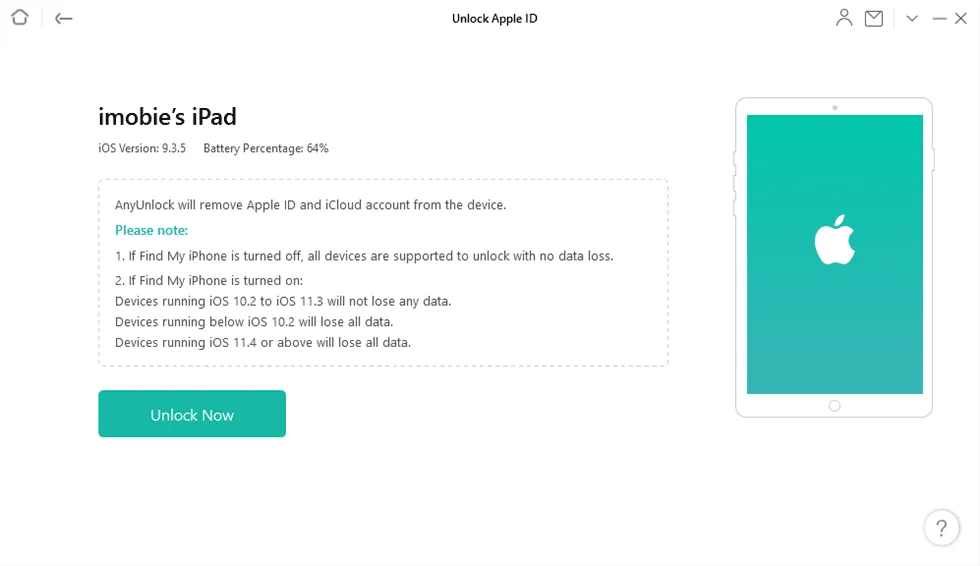
- اقرأ التعليمات المقدمة بدقة ثم انقر على "Continue" للمتابعة.
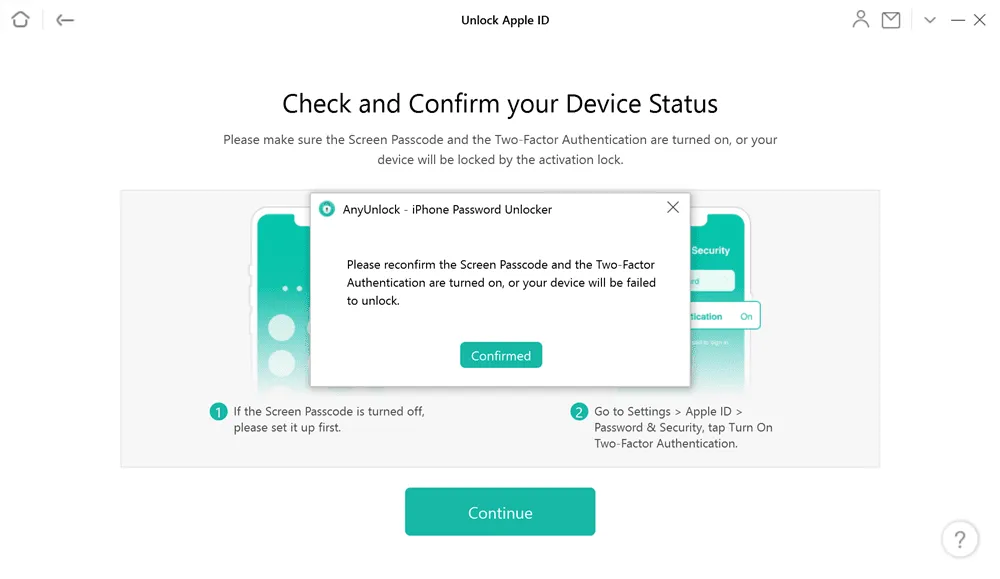
- ستقوم الأداة بتحميل برنامج iOS الثابت المطابق للمضي قدمًا. بعد ذلك، انقر على "Unlock Now". سيبدأ تلقائيًا في فتح Apple ID الخاص بك.
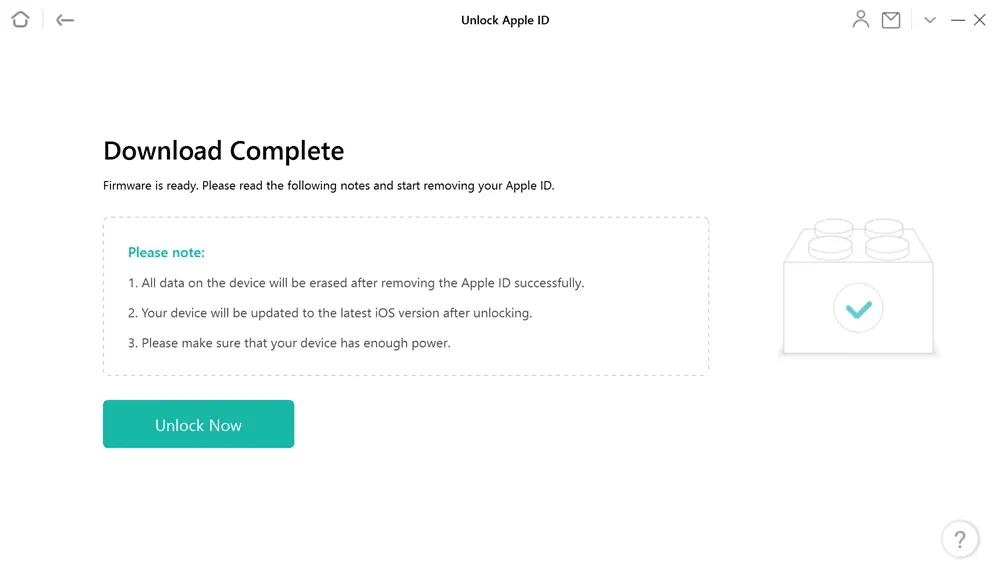
نأمل أن تساعدك هذه الطرق المذكورة أعلاه في عمل ضبط مصنع لجهاز iPhone و iPad الخاص بك بدون Apple ID. في غضون ذلك، إذا كنت تمتلك جهاز آيفون أو آيباد وقمت بتجربة إحدى الطرق شاركنا بذلك في قسم التعليقات أدناه.
قد يهمك أيضًا
- طريقة تثبيت الإصدار التجريبي من نظام macOS Monterey على أجهزة Mac المتوافقة
- شرح كيفية الرجوع من إصدار iOS 15 إلى iOS 14 [بدون فقدان البيانات]
- تحميل الخلفيات الرسمية لهاتف iPhone 13 Pro بدقة +FHD
- تحميل الخلفيات الرسمية لجهاز iPad Pro 2021 بدقة +FHD



